Q&A情報
「Prius かんたんファイルメール」を使って、ファイルを添付したメールを送信する方法
文書番号:103967
最終更新日:2006/10/30 18:00
ご質問
「Prius かんたんファイルメール」を使って、ファイルを添付したメールを送信する方法を教えてください。
回答
対象機種区分 :
Prius M 〜 S シリーズ
ここでは、「Prius かんたんファイルメール」を使って、ファイルを添付したメールを送信する方法について説明します。
「Prius かんたんファイルメール」を使って、ファイルを添付したメールを送信する場合は、以下の操作を実行します。
【補足】
- インターネットへの接続ができている状態を前提として動作しますので、モデム等でダイアルアップ接続されている方は、先にダイアルアップの接続を行い、インターネット接続ができる状態にしてからご利用ください。
- 「Prius かんたんファイルメール」を使用する前に、送受信を行うための設定が必要です。
使用する際に必要な設定については、以下の文書をご参照ください。
<文書番号>103966 「Prius かんたんファイルメール」を使用する際に必要な設定について
● 操作手順
- [スタート] メニューから [すべてのプログラム] - [Prius かんたんシリーズ] - [Prius かんたんファイルメール] の順にクリックします。
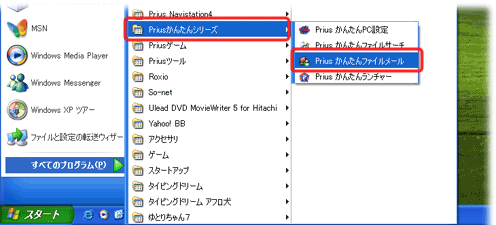
- 「Prius かんたんファイルメール」が起動したら、宛先を選択します。
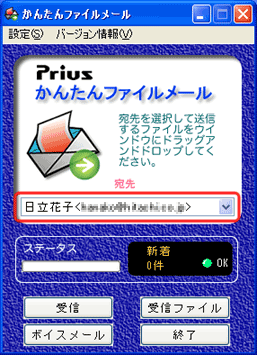
- 送信するファイルをウインドウにドラッグアンドドロップします。
注意事項
一度に送ることのできるファイルは 1 つだけです。複数のファイルをドロップしても、その中の 1 つのみが送られます。
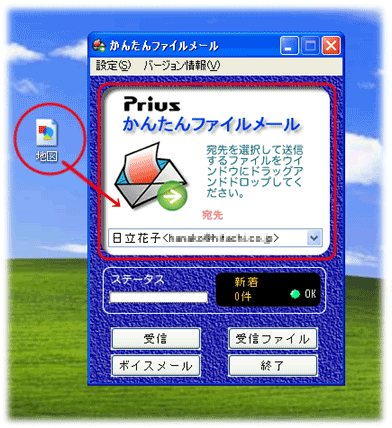
- 送信先を確認して [はい] をクリックすると、ファイルが送信されます。
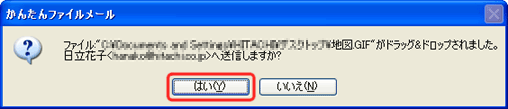
【補足】
[設定] 画面の [送信設定] タブ内で、[送信する際にメールにメッセージを入力する] にチェックを入れている場合は、以下のような画面が表示されますので、メッセージを入力して [送信] をクリックします。
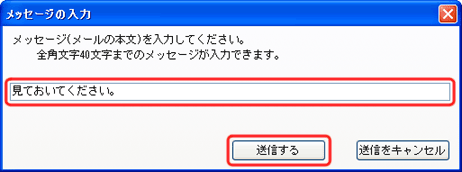
以上で、「Prius かんたんファイルメール」を使って、ファイルを添付したメールを送信する操作は終了です。
【補足】
送信履歴は [設定] 画面内の [送信履歴] タブ内で確認することができます。
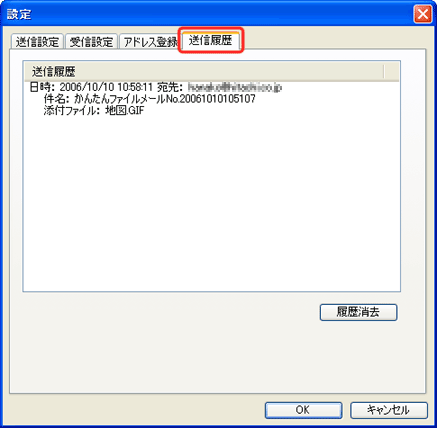
関連情報
文書番号 103968:「Prius かんたんファイルメール」を使って、メールを受信する方法
文書番号 103969:「Prius かんたんファイルメール」を使って、ボイスメールを送信する方法
文書番号 103752:Prius かんたんランチャー では、どのような機能を使うことできますか?
文書番号 103368:「Priusかんたんランチャー」を起動/終了する方法